如何将 WhatsApp 聊天添加到 WordPress? 2个简单的方法
已发表: 2020-10-06您想在您的网站上启用 WhatsApp 聊天吗? 在本指南中,我们将向您展示将 WhatsApp 聊天添加到 WordPress并将您的客户服务提升到新水平的不同方法。
为什么要在您的网站上启用 WhatsApp 聊天?
根据最近的研究,WhatsApp 在全球 160 多个国家/地区拥有高达 16 亿月度用户。 这使其成为世界上最受欢迎的消息服务之一,因此成为最具吸引力的营销渠道之一。
如今,公司使用短信、电子邮件、Facebook 和许多其他方式与用户保持联系。 WhatsApp 聊天框相对较新,但它们已迅速成为与客户交流和提高转化率的好方法。 如果您经营在线商店,则必须将 WhatsApp 聊天添加到您的 WordPress 网站。 这样,您的客户将能够直接从您的网站通过 WhatsApp 与您联系。
您无需使用任何其他软件即可与他们交流并回答他们的问题。 例如,如果他们对您的产品或定价有疑问,他们可以轻松地与您联系并立即得到解答。 这将帮助您改善客户服务并提高转化率。 尽管有几个可用于 WordPress 的实时聊天,但其中大多数都是高级的。 因此,WhatsApp 的另一个优势是您可以在您的网站上免费启用聊天功能。
现在我们更好地了解了好处,让我们看看如何将 WhatsApp 连接到您的网站。
如何将 WhatsApp 聊天添加到 WordPress?
在本指南中,我们将向您展示将 WhatsApp 聊天添加到您的 WordPress 网站的两个选项:
- 带插件
- 手动
这两种方法都有效且易于实施,因此您可以选择最适合您需求的一种。
1) 使用插件添加 WhatsApp 聊天
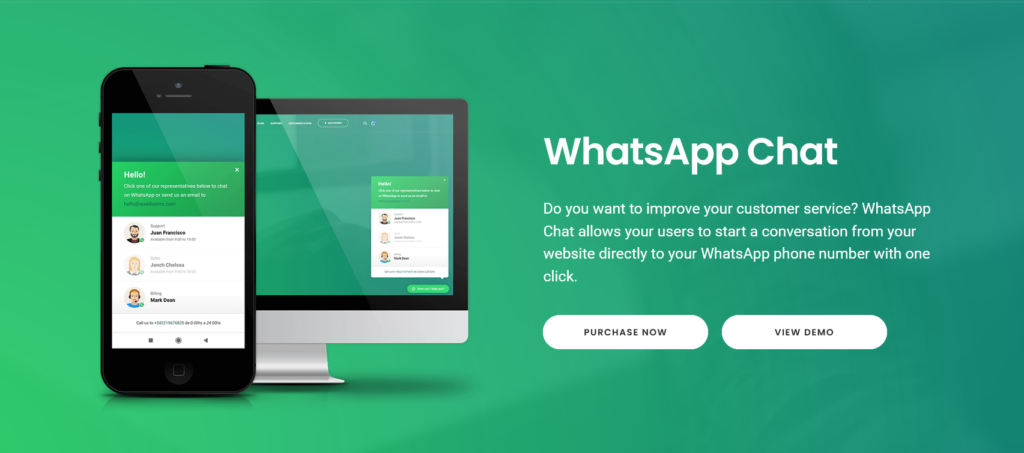 将 WhatsApp 聊天框添加到您的网站的第一种方法是使用插件。 我们已经看到了最好的 WhatsApp 工具,所以在这个演示中,我们将使用 WhatsApp Chat(WP Social Chat)。 WhatsApp Chat 是目前最流行的 WhatsApp 插件之一。
将 WhatsApp 聊天框添加到您的网站的第一种方法是使用插件。 我们已经看到了最好的 WhatsApp 工具,所以在这个演示中,我们将使用 WhatsApp Chat(WP Social Chat)。 WhatsApp Chat 是目前最流行的 WhatsApp 插件之一。
这个由 QuadLayers 开发的免费增值工具有一个包含所有基本功能的免费版本和三个具有更高级功能的高级计划,起价为 19 美元(一次性付款)。 该工具适用于任何 WordPress 主题,让您可以轻松地将聊天框添加到您的网站。 此外,它还提供大量选项来自定义按钮、弹出窗口、消息、标签等。
使用以下代码并获得任何 Pro 计划 10% 的折扣:
whatsappchat_10%
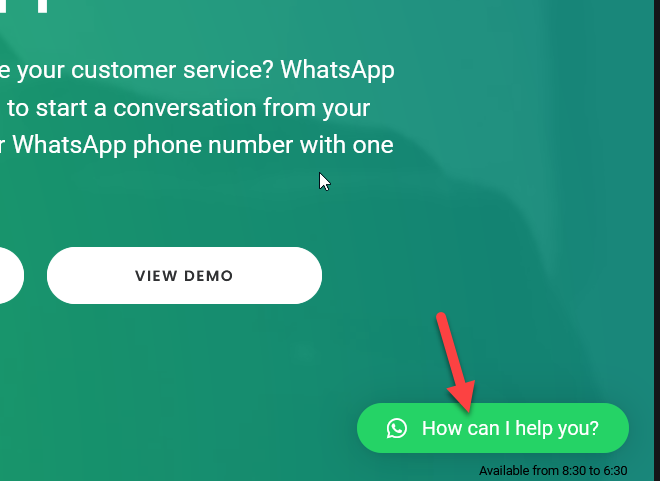
单击小部件后,它将在一个框中显示所有 WhatsApp 支持代理及其可用时间。
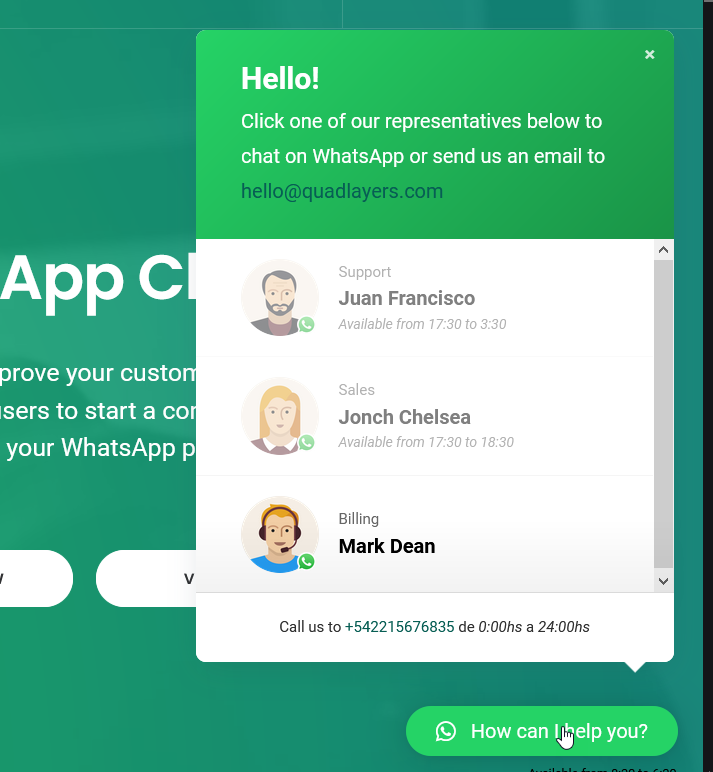
如您所见,WhatsApp Chat 与网站完美融合,让您的用户可以轻松地与您开始对话。 使用 WP Social Chat,您可以立即在您的网站上包含一个聊天框。
WhatsApp 聊天功能
该插件的主要特点是:
- 无限代理
- 响应式设计
- 轻量级代码
- 自定义消息
- 布局和颜色定制
- 免费 40 多个图标
- 强大的支持团队
- 清晰的文档
现在,让我们看看如何使用该插件将 WhatsApp 聊天添加到您的 WordPress 网站。
A) 安装和激活
现在,让我们看看如何安装 WhatsApp Chat。
免费版
首先,登录您的 WordPress 站点并转到插件 > 添加新的。 搜索WP Social Chat ,然后安装并激活插件。
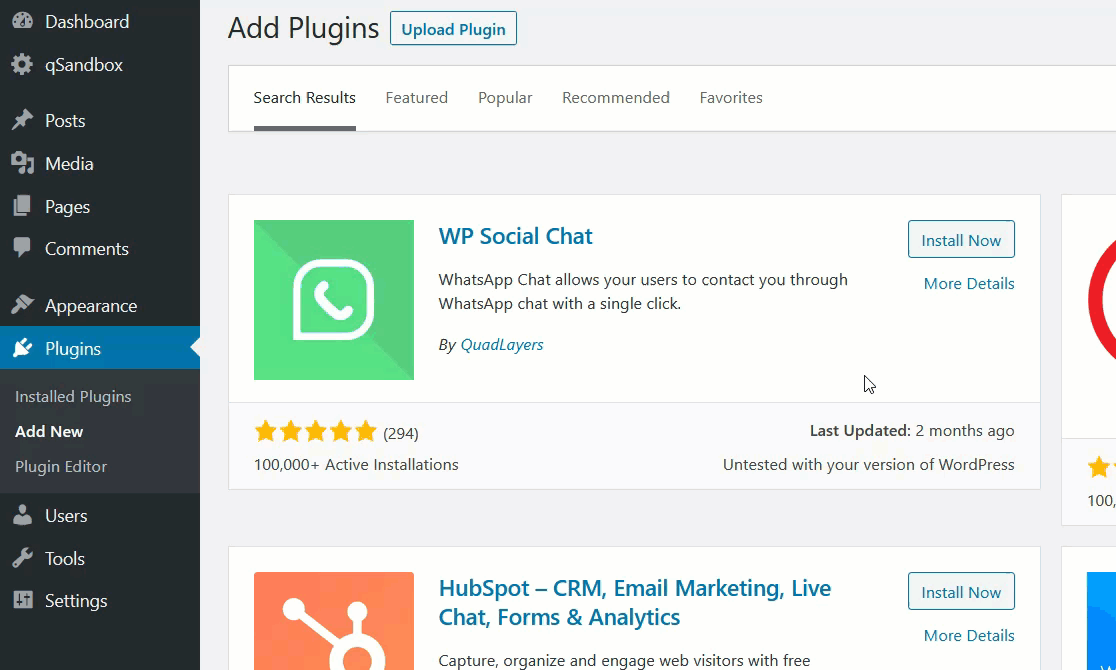
之后,您将在仪表板侧边栏上看到插件的设置。
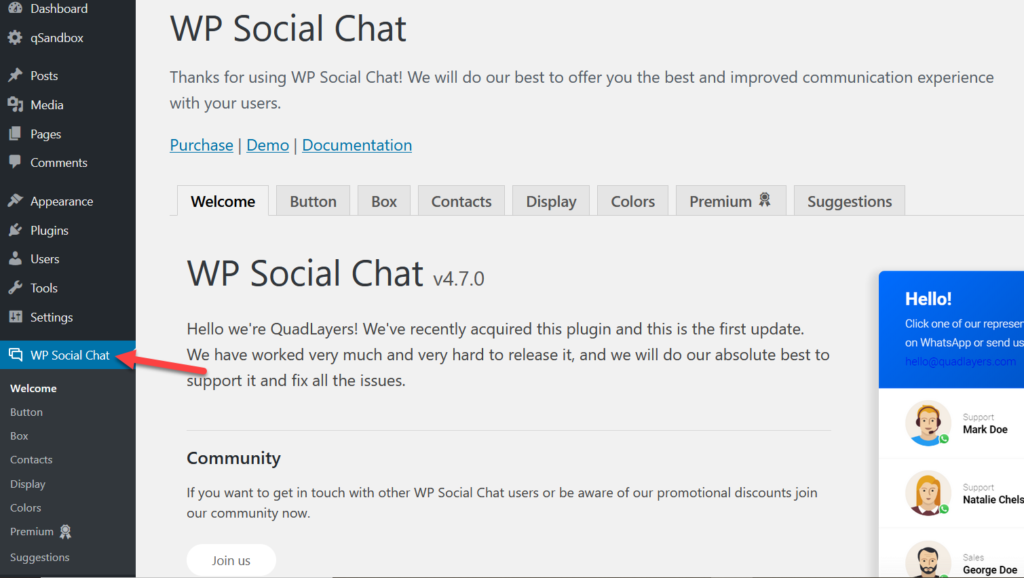
高级版
另一方面,如果您购买了其中一个高级版本,请登录您的 QuadLayers 帐户并下载插件文件。 在下载部分,您将看到您购买的所有产品。 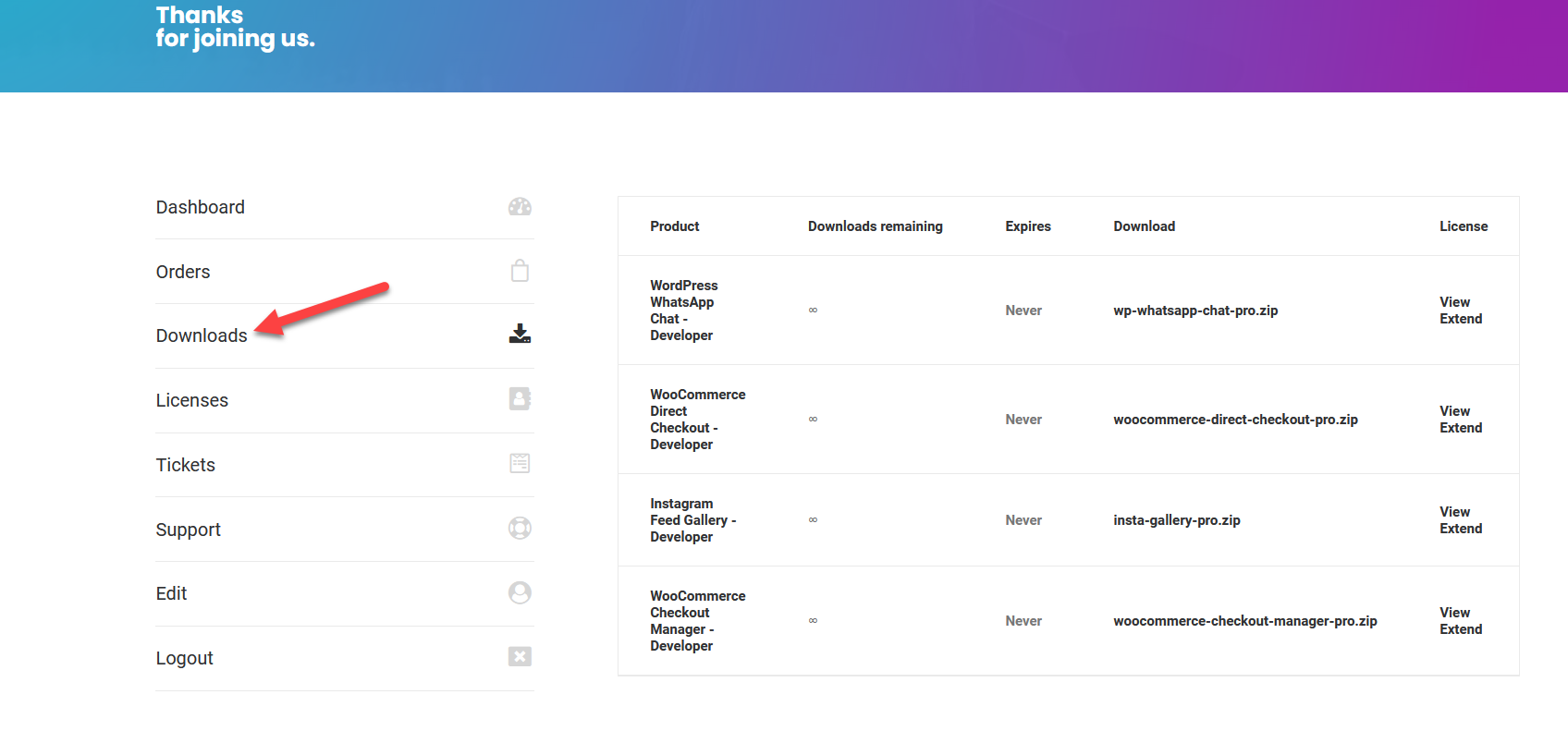
查找 WhatsApp 聊天并下载文件。 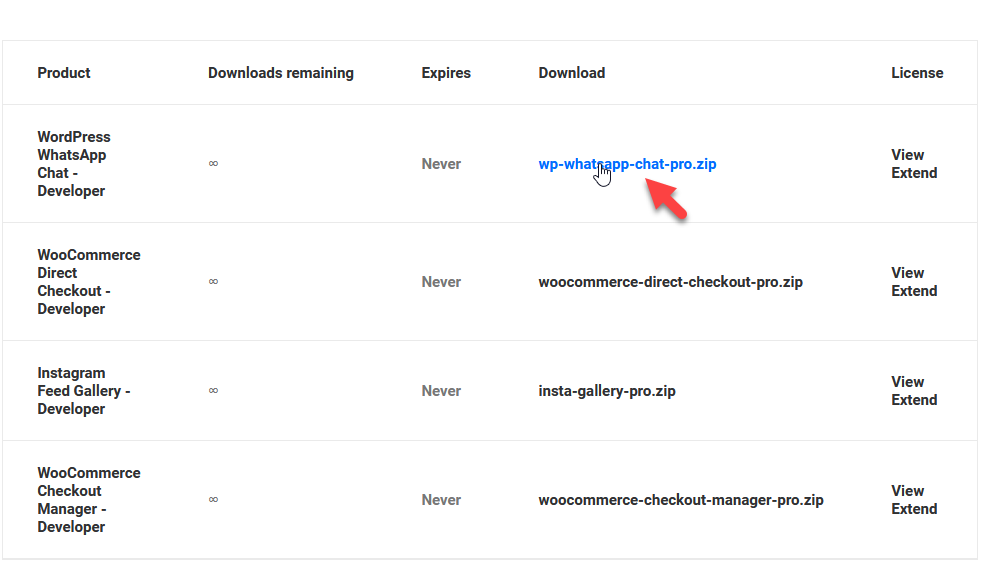
然后,您需要在您的 WordPress 网站上安装该插件。 请记住,您还需要激活 WP Social Chat 免费版。 就像安装任何第三方工具一样,您可以通过上传文件或使用 FTP 客户端来安装 WhatsApp Chat。
在这里,我们将向您展示如何从 WordPress 仪表板上传插件文件。 只需转到Plugins > Add New,浏览您在上一步中下载的文件,然后按Install Now 。
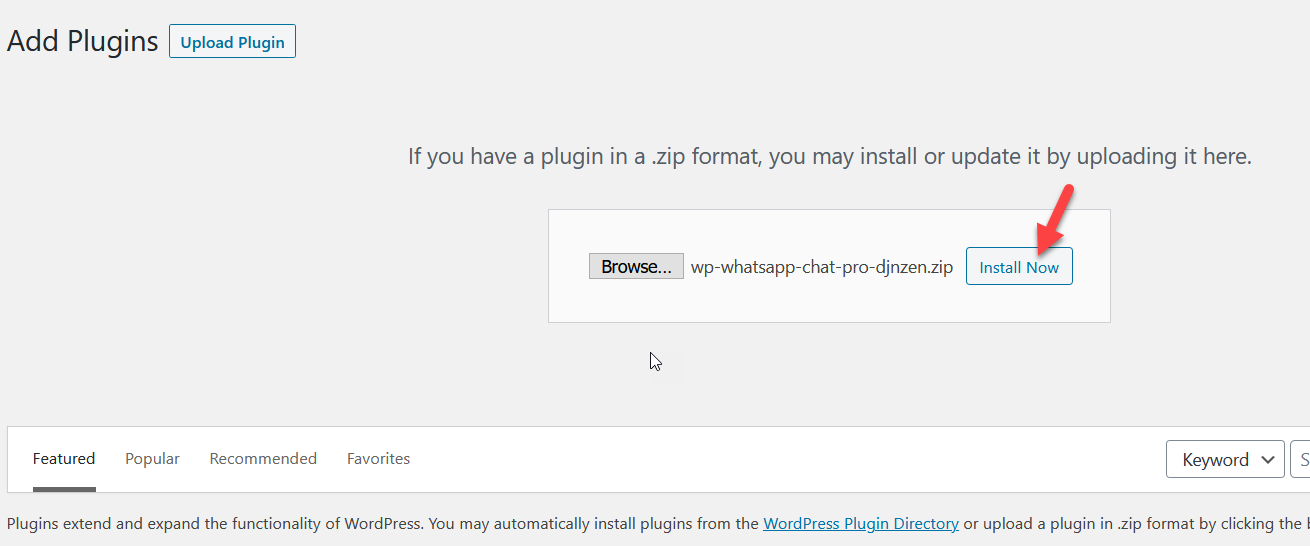
安装后,激活插件。
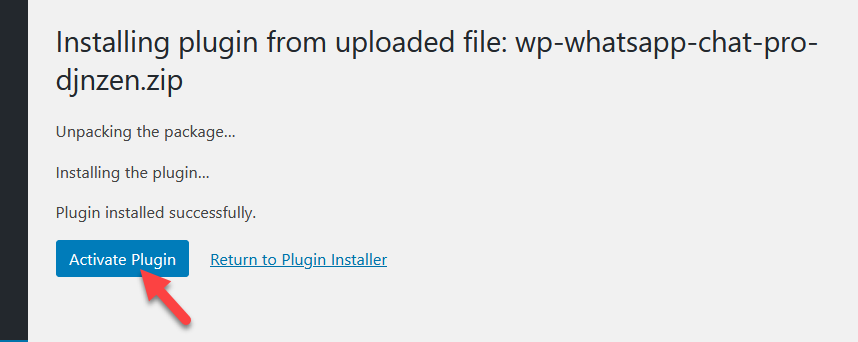
之后,您需要使用您的许可证密钥验证您的购买。 要查找密钥,请单击“下载”页面上的“查看”按钮。 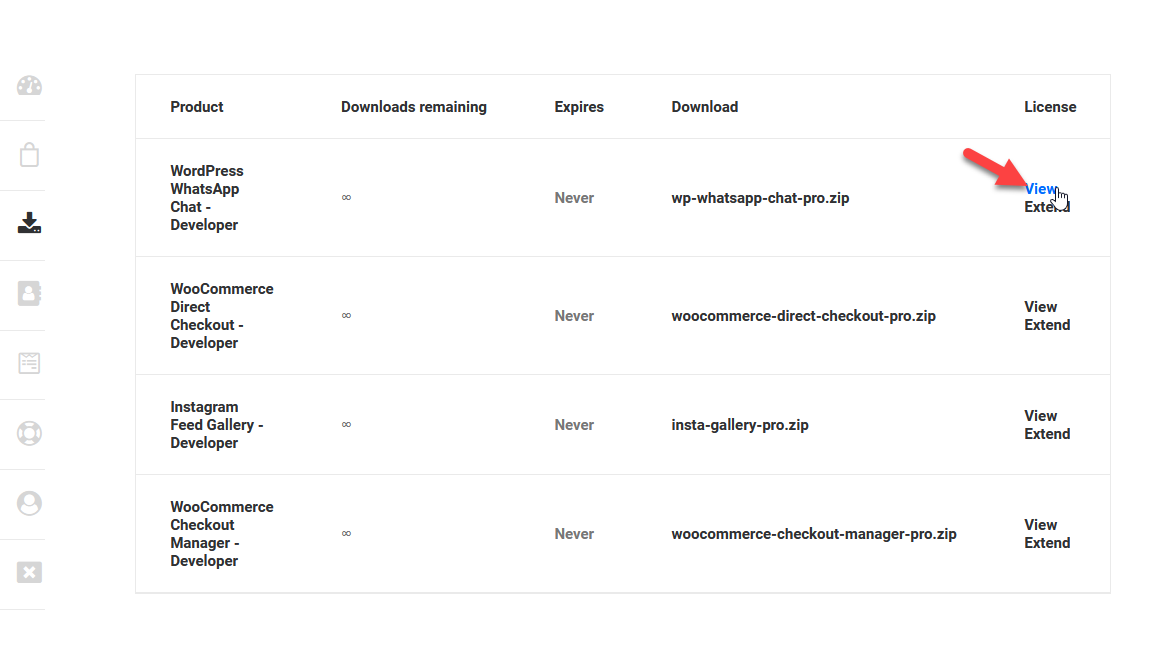
然后,从“许可证”字段复制许可证密钥。
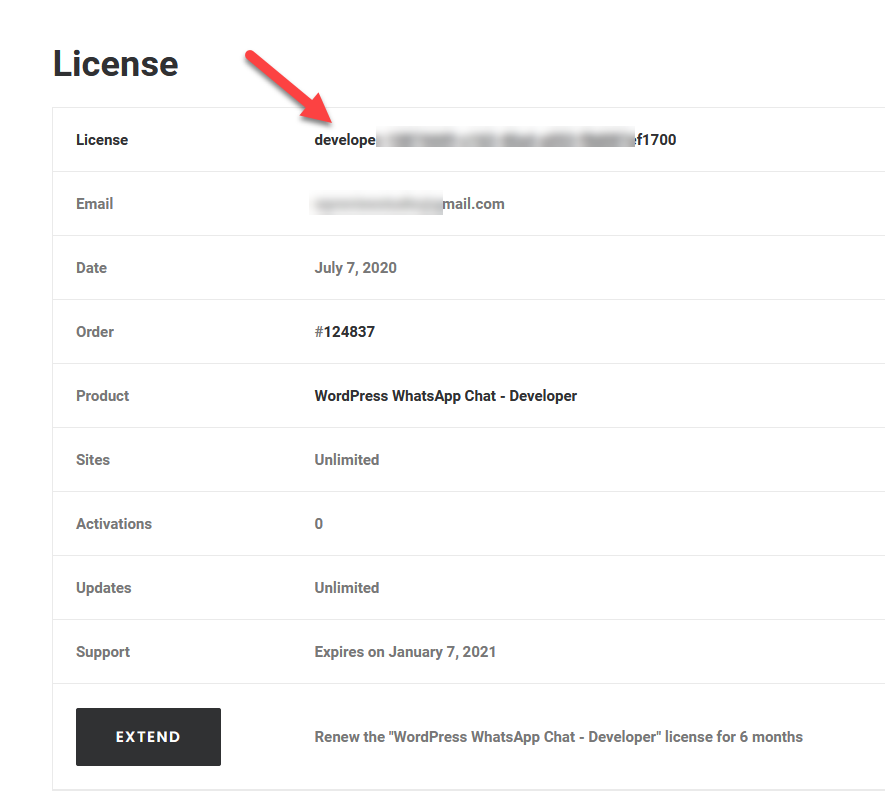
之后,返回WhatsApp 聊天设置页面 > 许可证。 选择市场,输入许可证密钥以及与您的 QuadLayers 帐户关联的电子邮件地址,然后保存更改。
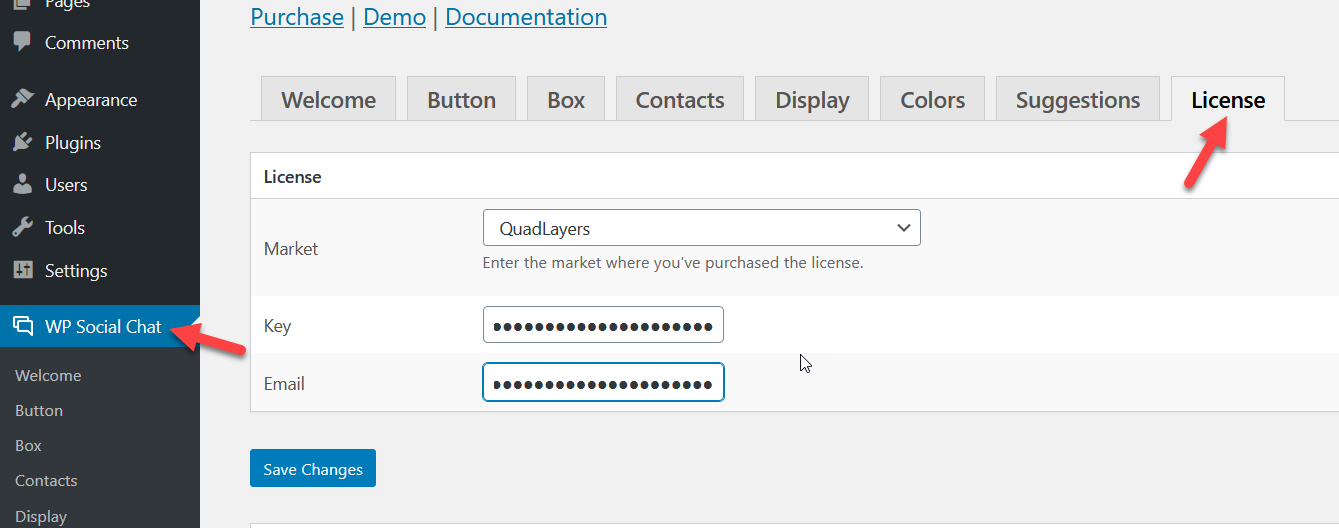
在下一页加载时,您将看到您的购买已确认并且您将收到所有更新。
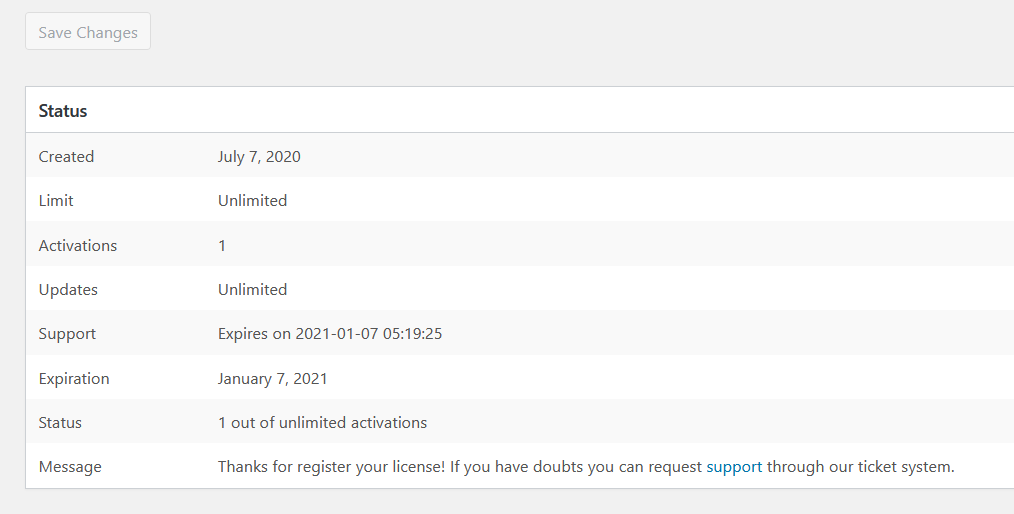
这是您可以安装和激活 WP Social Chat 的方法。 现在,让我们看看如何使用它将 WhatsApp 聊天添加到您的 WordPress 网站。
B) 使用 WP Social Chat 添加一个 WhatsApp 聊天框
WhatsApp Chat 让您无需任何编码即可立即将聊天框添加到您的 WordPress 网站。 要启用聊天框,请转到插件的设置。 在那里,您将看到用于创建和自定义聊天框的不同选项卡。 让我们来看看他们中的每一个。
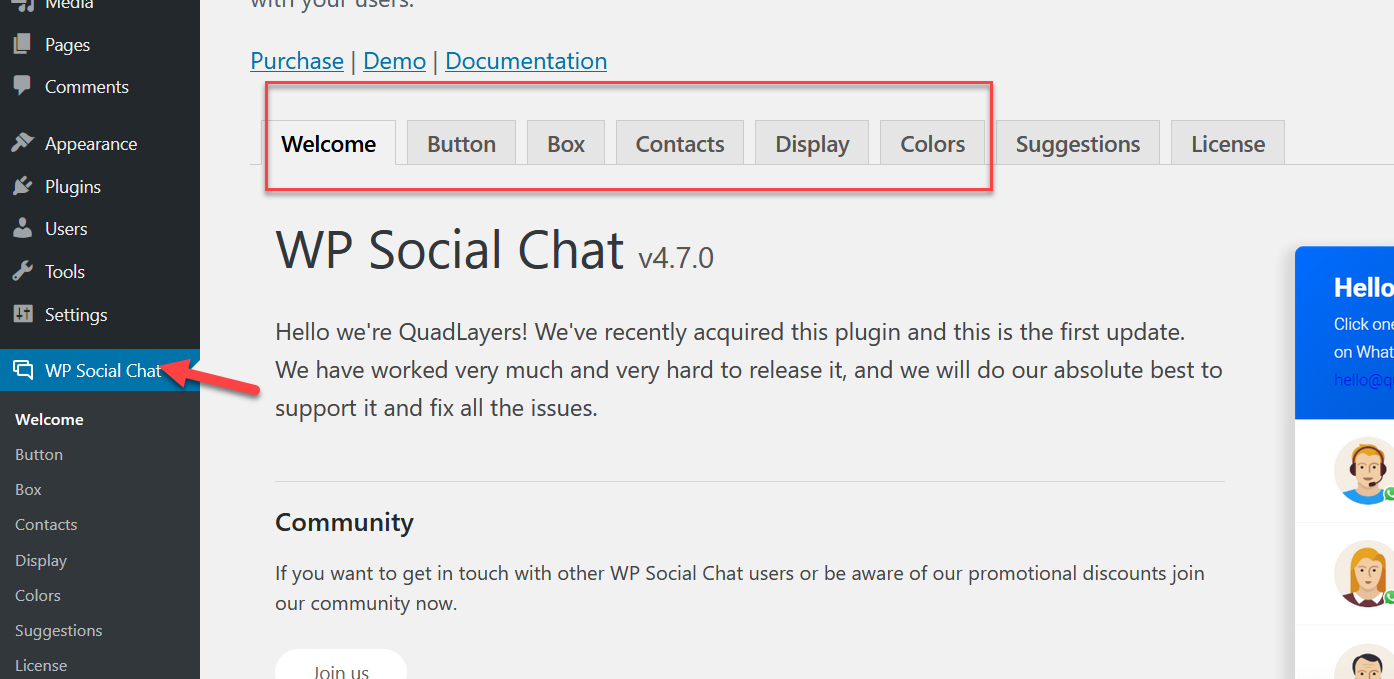
按钮定制
在这里,您可以自定义按钮的布局、形状、位置、文本、电话号码和时区。 您还可以创建用户可以发送的默认消息并设置按钮可用性。

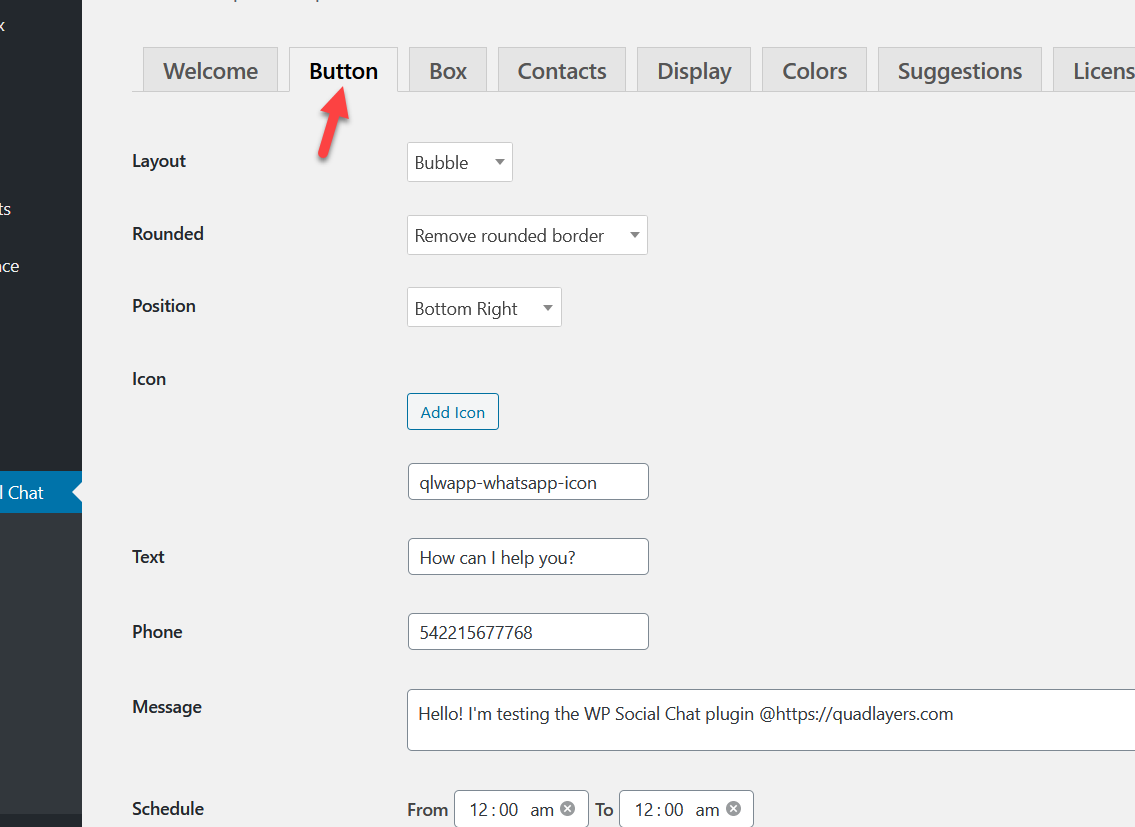
此外,您可以自定义图标。 您可以使用 40 多个图标来匹配您网站的风格。
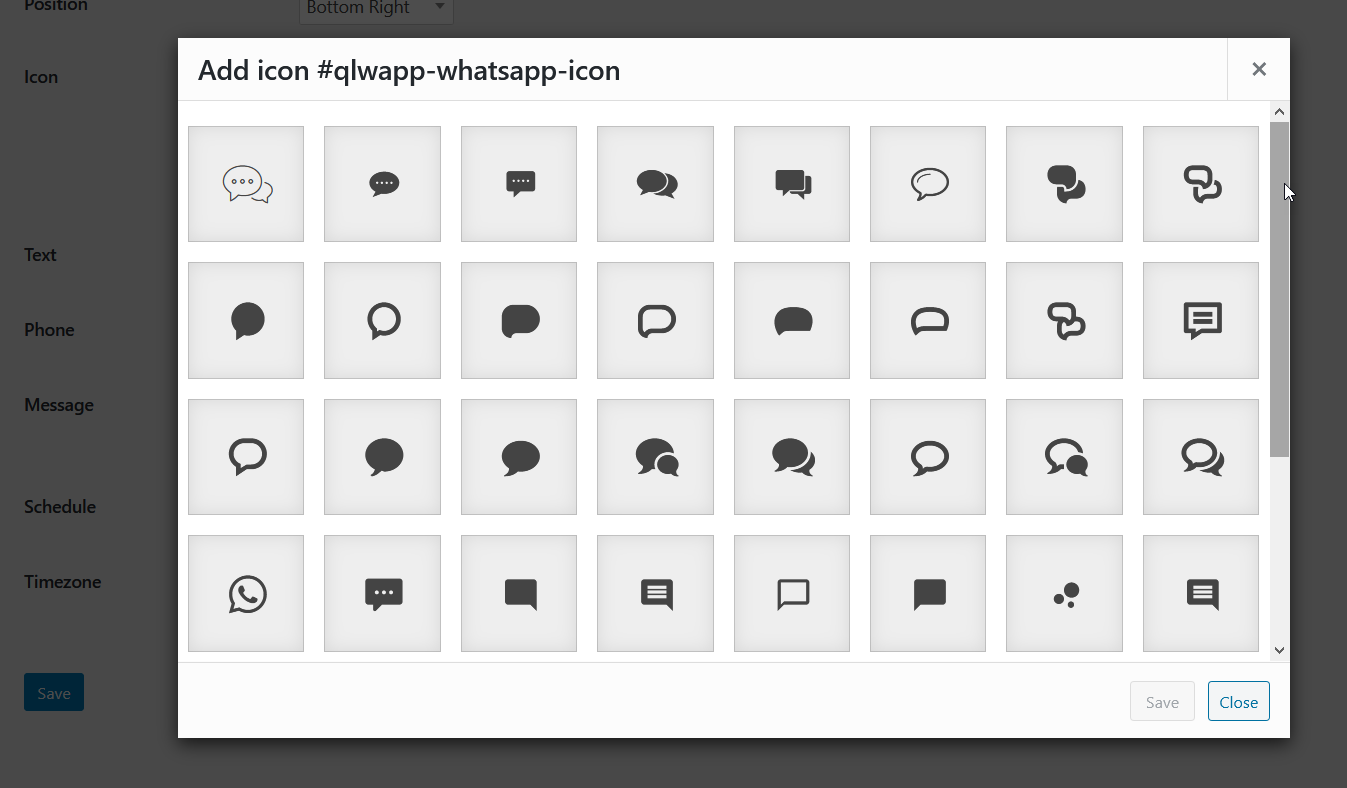
假设您从这个默认按钮开始。 现在,让我们试一试,向您展示您可以做什么。
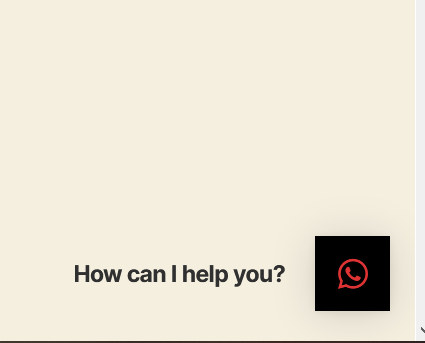
例如,假设您要更改图标并删除“有什么可以帮助您的吗?” 文本。 只需在设置中进行调整,保存更改,它将在前端更新。
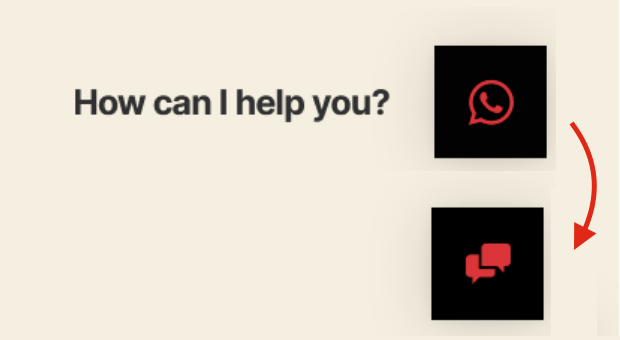
这些只是一些更改,但您可以自定义许多其他内容并使 WhatsApp 聊天框适合您网站的风格。
盒子定制
在 Box 选项卡中,您将能够启用聊天框并对其进行一些更改。
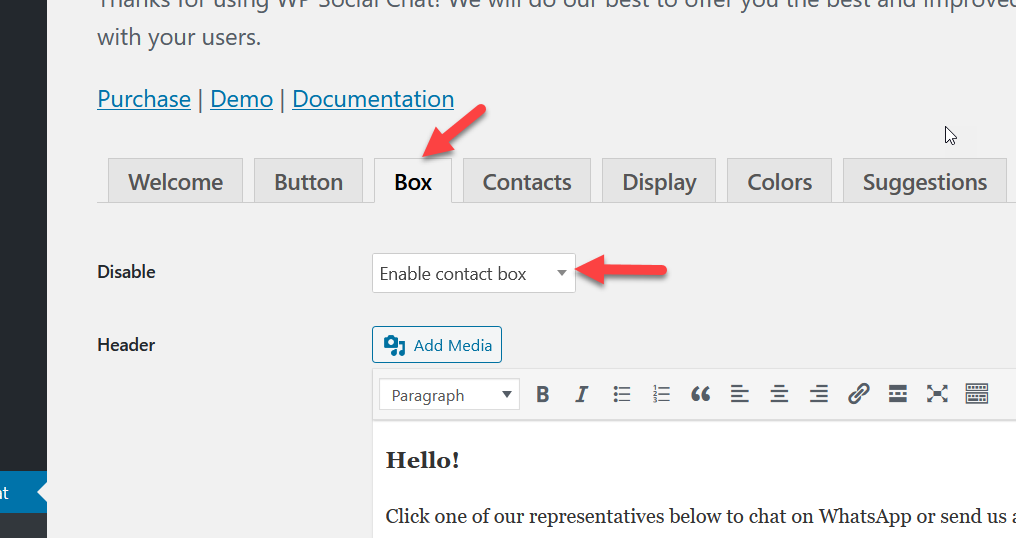
启用聊天框后,保存设置。 现在,当用户点击 WhatsApp 聊天时,会打开一个框。 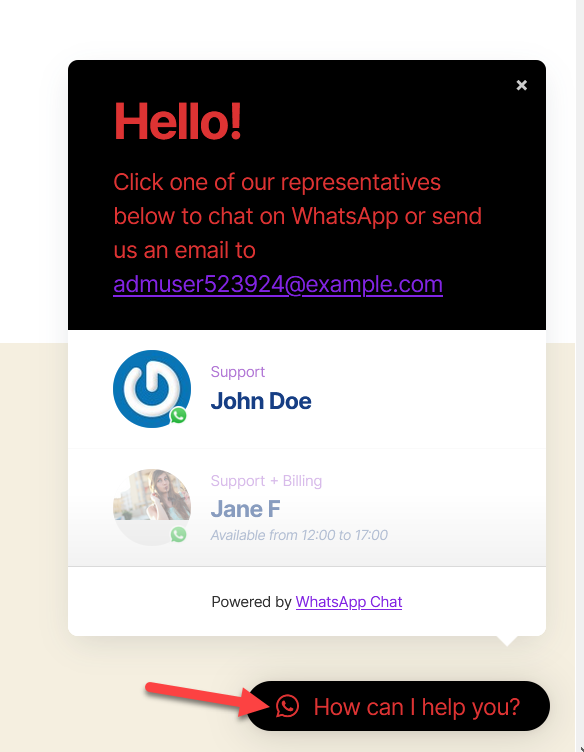
最重要的是,您可以从框设置中自定义页眉和页脚文本。
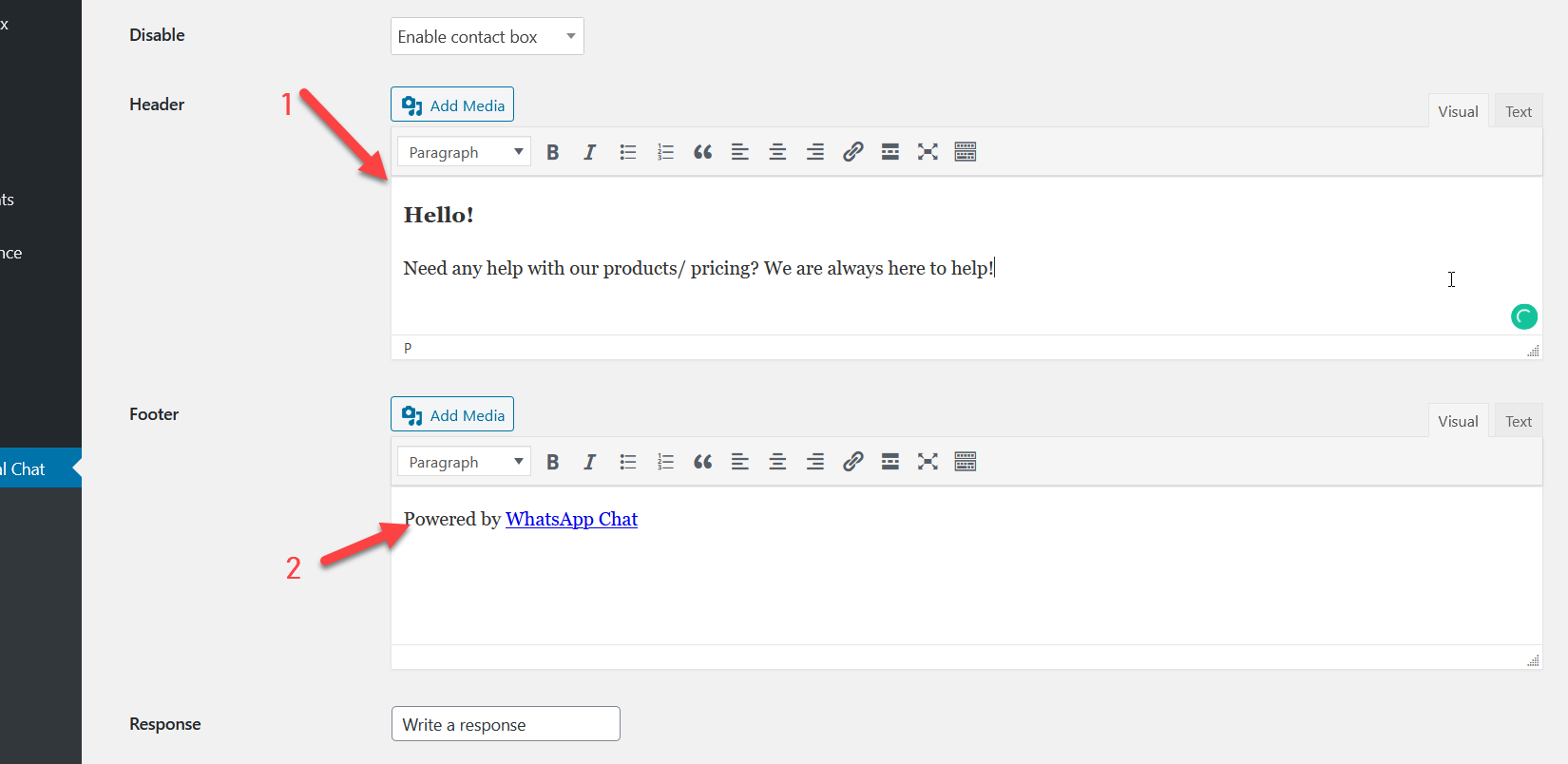
保存设置并从前端检查 WhatsApp 聊天框以查看更改。 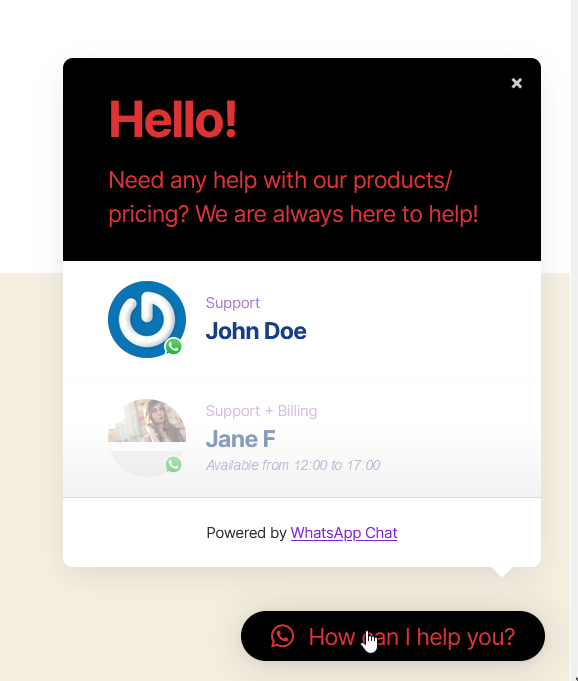
联系人定制
WhatsApp Chat 的一项强大功能是可以将多个 WhatsApp 联系人添加到聊天框。
WP Social Chat 带有一个虚拟联系人,但您可以对其进行编辑、删除和添加新联系人。 然后,您可以单击+ 联系人按钮并添加有关您的支持代理的所有信息,例如姓名、电话号码、可用时间、时区、默认消息、标签和图像。
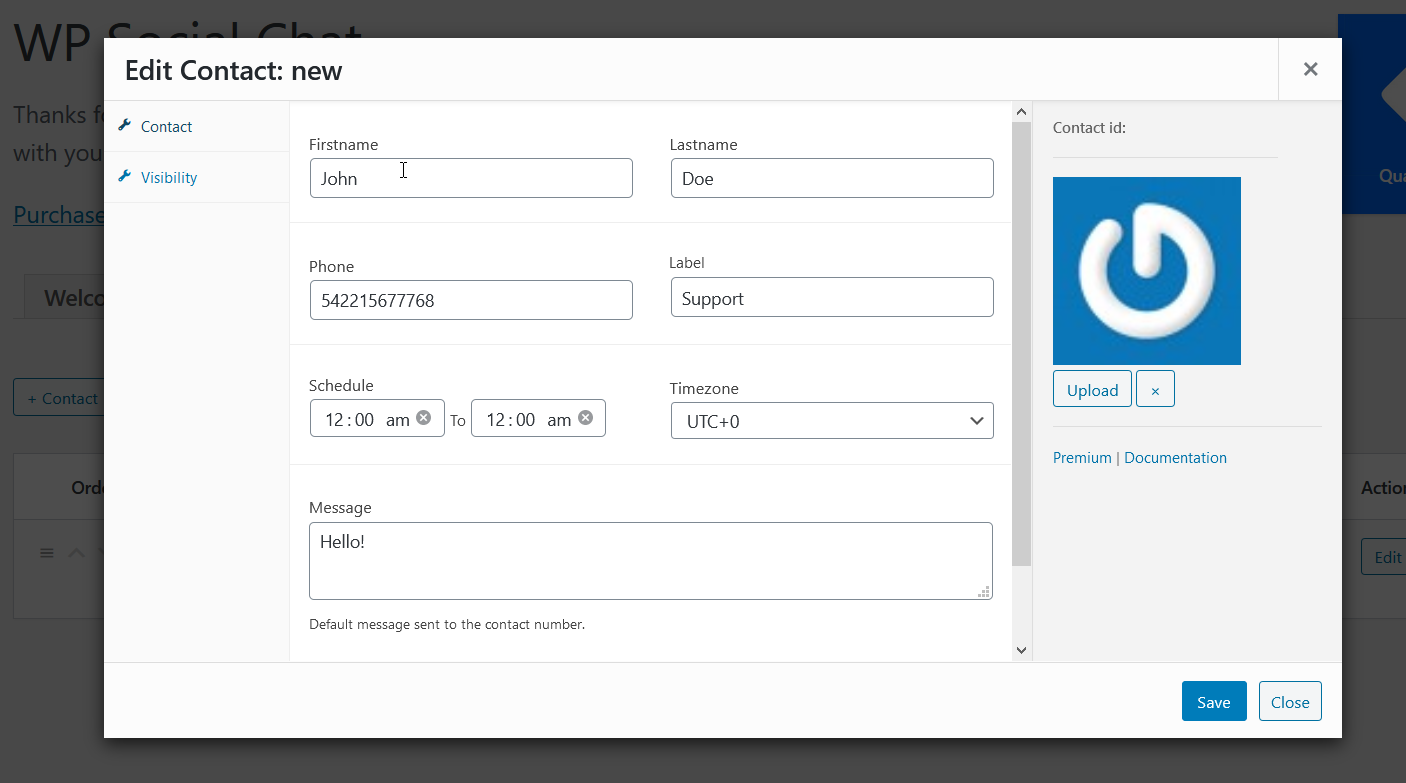
填写所有这些信息后,保存更改。 为了改善您的客户体验并提供更人性化的体验,我们建议您自定义代理的欢迎信息并添加图片。
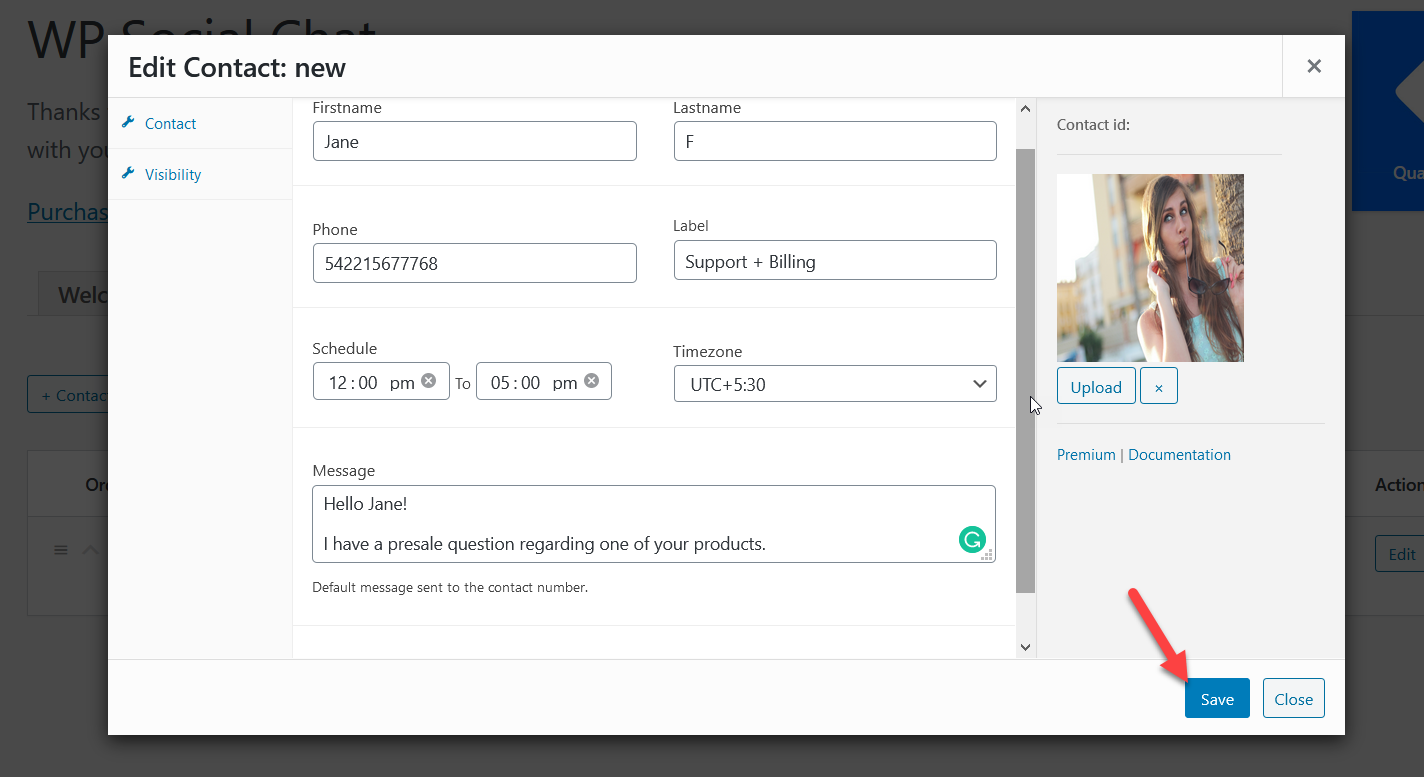
WhatsApp Chat 允许您添加无限的代理,因此重复该过程并添加任意数量的联系人。 然后,当有人点击 WhatsApp 聊天图标时,所有这些代理都将可见。 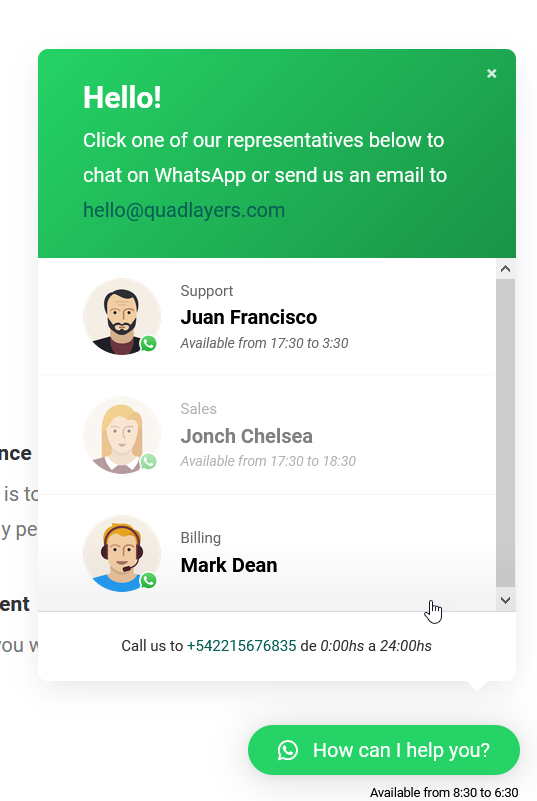
从列表中选择一个可用的代理会将用户重定向到联系人的个性化聊天室。
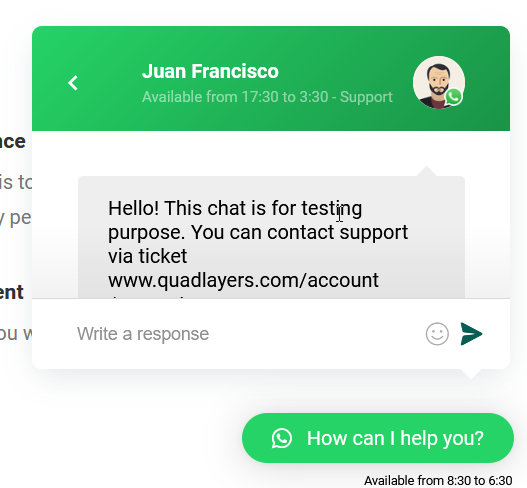
显示定制
在“显示”选项卡中,您可以根据用户的设备控制聊天框的可见性。 默认情况下,聊天框将显示在所有设备上,但您可以根据需要在桌面或移动设备上隐藏它。 最重要的是,您可以在自定义帖子、页面、类别或标签上显示或隐藏 WhatsApp 按钮。
如果您经营在线商店,您可以在 WordPress 网站的每个页面上添加一个 WhatsApp 聊天按钮,以便用户可以从任何地方轻松与您联系。
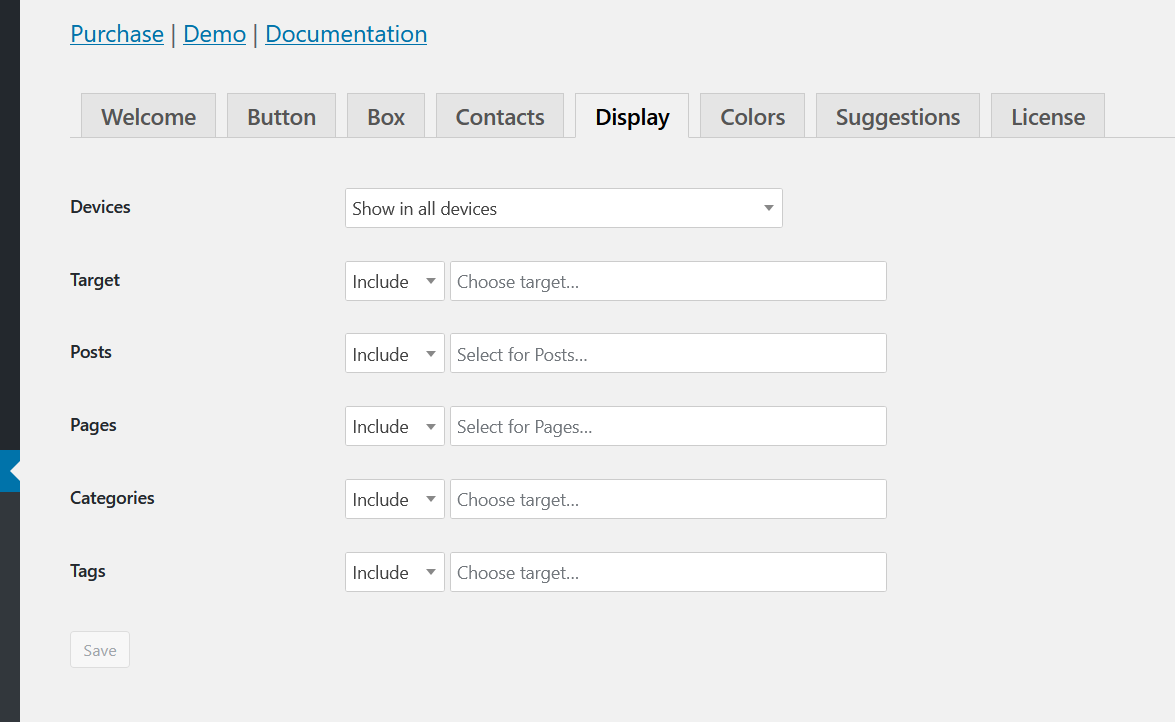
颜色定制
除了自定义按钮、框、联系人和显示之外,您还可以个性化背景、链接、消息、标签等的颜色。 只需从每个字段中选择您想要的颜色。 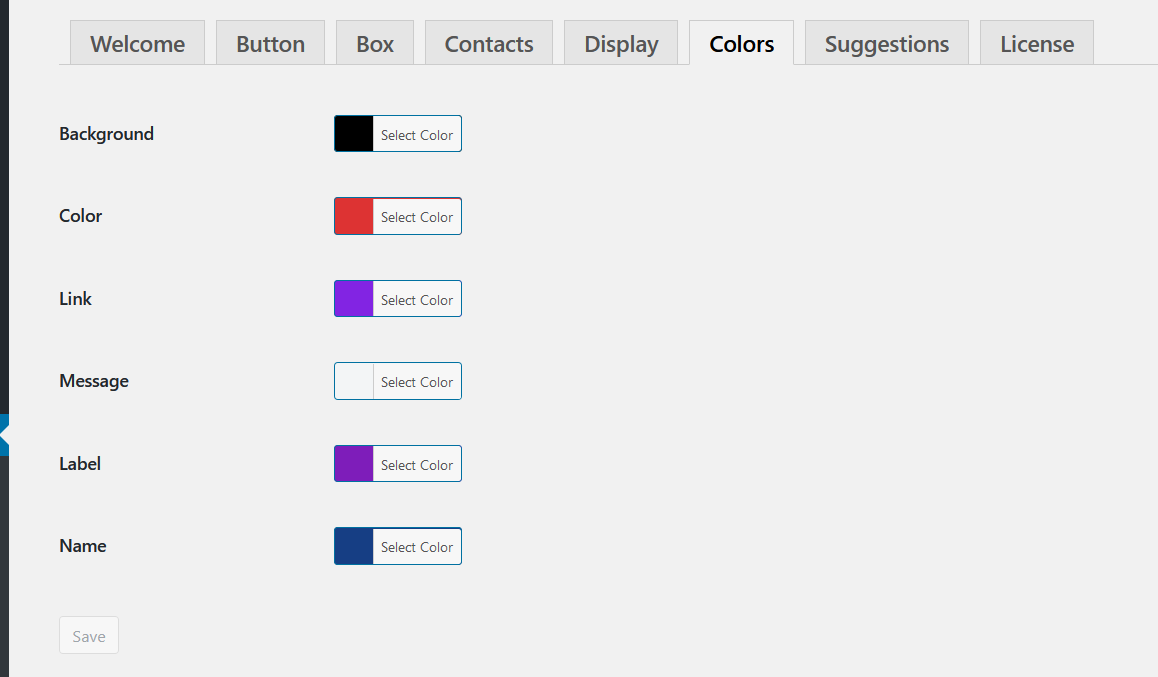
2) 手动启用 WhatsApp 聊天
如果您不想使用插件,可以手动将 WhatsApp Chat 添加到 WordPress。 这个过程非常简单,不需要任何编码技能。 在 WhatsApp API 的帮助下,您可以在您的网站上启用自定义的 WhatsApp 链接。 因此,当有人点击该链接时,他们将被定向到 WhatApp 应用程序/网络版本,他们将能够与您在链接中选择的号码聊天。
要创建 WhatsApp 链接,我们将使用以下内容作为基础: https ://api.whatsapp.com/send?phone=。 现在,您只需要在phone=之后添加将与 WhatsApp 关联的电话号码,包括国家代码。 因此,如果您来自澳大利亚,您的国家代码是+61 ,您要关联的电话号码是0123456789 。 您需要创建的完整 API URL 将是https://api.whatsapp.com/send?phone=610123456789 。
注意:确保不要在国家代码前添加+ 。
现在,要将 WhatsApp 聊天添加到您的 WordPress 网站,只需在您网站的任何位置创建并插入您的链接,让您的客户与您联系。 您可以在任何帖子、页面或自定义帖子类型上使用此链接。 当用户点击您的链接时,他们会自动转到 WhatsApp 应用程序/网页版开始与您对话。
这种方法简单有效。 但是,如果您的支持代理具有不同的电话号码,这可能不是最佳选择,因为您需要为每个号码创建一个链接。 如果这是您的情况,那么 WhatsApp Chat 插件就是您的最佳选择。
结论
总而言之,在 WordPress 中添加 WhatsApp 聊天按钮将帮助您改善客户服务并提高转化率。 在本指南中,我们看到了启用 WhatsApp 聊天框的两种简单方法:
- 使用 WhatsApp 聊天插件
- 手动
那么,您应该选择哪种方法呢? 它们都非常简单有效。 WhatsApp Chat 是一款出色的插件,它提供了强大的功能,甚至还有免费选项。 它允许您添加无限的支持代理并在几次点击中启用 WhatsApp 聊天框。 此外,还有许多自定义选项可以使聊天具有您网站的外观和感觉。
如果您想测试 WhatsApp 聊天插件,我们建议您查看免费版本或查看演示。 另一方面,如果您不想安装任何插件,手动方法将适合您。 您可以创建个性化 URL 并将其放置在您网站的任何位置。 但是请记住,它缺少样式选项,并且不如插件提供的盒子那么有吸引力。
最后,如果您的支持代理使用不同的电话号码,使用 WhatsApp 聊天插件是更好的选择。 如果您想充分利用 WhatsApp,您还可以查看我们关于如何在 WhatsApp 上分享帖子的帖子。
如果您担心 WhatsApp 宣布的隐私政策更改,您可能正在考虑从 Telegram 切换。 如果这是你的情况,你可能想看看这些帖子:
- 如何将电报添加到 WordPress(完整指南 2021)
- 如何将 WhatsApp 聊天移至 Telegram
- WordPress的最佳电报插件
您知道我们应该包括的任何其他将 WhatsApp 聊天添加到 WordPress 的方法吗? 在下面的评论部分让我们知道!
